
Existem centenas de tipos diferentes de arquivos em seu computador, incluindo imagens, vídeos, músicas, documentos de texto, aplicativos executáveis e muito mais. Cada arquivo armazena informações diferentes de maneiras diferentes e só pode ser aberto por determinados programas. O Windows elimina a confusão potencial desse sistema ao associar determinados programas a determinados tipos de arquivos imediatamente. Embora suas associações padrão funcionem para a maioria dos aplicativos e programas, você, sem dúvida, desejará alterar algumas delas ao tentar aplicativos alternativos e encontrar novos favoritos. Continue lendo e mostraremos como alterar as associações de arquivos no Windows 7 e no Windows 8.1.
Como alterar associações de arquivos por programa
A maneira mais eficiente de alterar associações de arquivos é selecionando um programa padrão. Isso informa ao Windows que você deseja que um determinado programa seja associado a todos os tipos de arquivos que ele pode manipular.
Para fazer isso no Windows 8.1, pesquise por "programas padrão" na tela inicial e clique ou toque em "Programas padrão".

No Windows 7, você pode procurar por "programas padrão" na caixa de pesquisa do Menu Iniciar e clicar no resultado da pesquisa apropriado.

Enquanto a busca é mais rápida, você também pode encontrar a janela apropriada no Painel de Controle : vá em "Programas -> Programas Padrão -> Definir seus Programas Padrão" .

Independentemente de qual versão do Windows você está usando, as etapas a seguir são as mesmas e a janela Definir Programas Padrão parece e funciona da mesma forma.
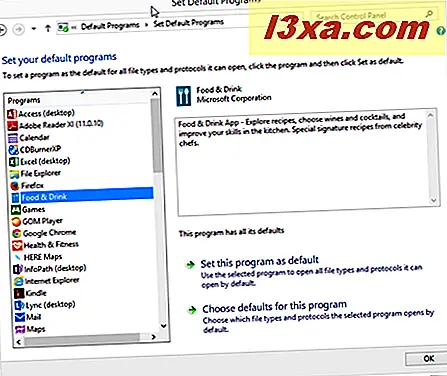
Depois de abrir a janela "Definir programas padrão", selecione um programa ou aplicativo na lista à esquerda da janela.

Para tornar esse programa ou aplicativo o padrão, alterando assim as associações de arquivo para todas as extensões de arquivo que ele está equipado para manipular, clique ou toque em "Definir este programa como padrão" no lado direito da janela.

Se você quiser alterar apenas uma extensão específica, clique ou toque em "Escolher padrões para este programa".
A tela que é aberta exibe uma lista de todas as extensões de arquivo que seu aplicativo ou programa selecionado pode abrir. Navegue pela lista e selecione qualquer tipo de arquivo que você deseja associar ao seu programa escolhido. Quando terminar, clique ou toque em Salvar.
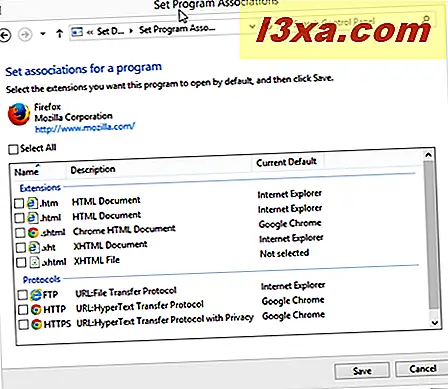
Como alterar associações de arquivos por extensão de arquivo
Embora a mudança de associações por programa seja eficiente, não é a única maneira de fazer o trabalho. Você também pode alterar associações de arquivos por extensão de arquivo.
Para fazer isso no Windows 8.1, procure por "tipo de arquivo" na tela inicial e, em seguida, clique ou toque em "Alterar o tipo de arquivo associado a uma extensão de arquivo".

No Windows 7, procure por "associação de arquivos" na caixa de pesquisa do menu Iniciar e clique em "Tornar um tipo de arquivo sempre aberto em um programa específico".

No Windows 7 ou 8.1, você pode encontrar o mesmo painel no Painel de Controle, indo para: "Programas -> Programas Padrão -> Associar um tipo de arquivo ou protocolo a um programa" .
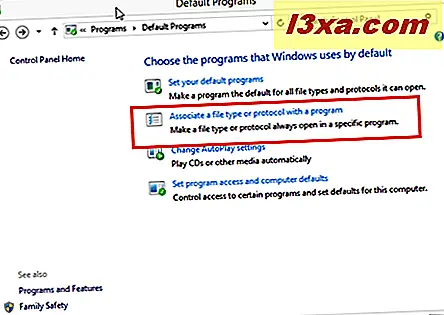
Para alterar uma associação de arquivos, role pela lista de extensões para encontrar a que você deseja alterar. Selecione sua extensão e clique ou toque em "Alterar programa".

No Windows 8.1, selecione o programa ou aplicativo na lista que é aberta. Se você não vir o programa que deseja usar, clique ou toque em "Mais opções".
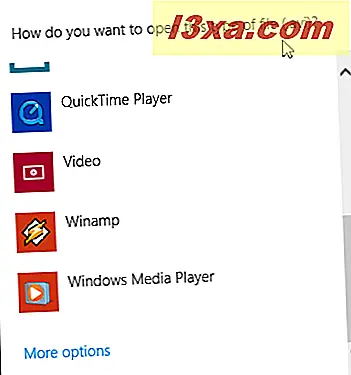
Isso expandirá a lista de aplicativos e programas. Se você ainda não vê o que deseja, clique ou toque em "Procurar outro aplicativo neste PC" para encontrar o executável do seu programa no Gerenciador de Arquivos .

No Windows 7, o procedimento é praticamente o mesmo, parece um pouco diferente. Você pode selecionar seu programa na janela ou clicar na seta para baixo ao lado de "Outros programas".

Isso expande a lista de programas. Se você ainda não vê o que deseja, clique ou toque em Procurar e encontre o executável do seu programa no Windows Explorer .

Clique em OK quando terminar.
Como abrir um arquivo em um programa não associado com ou sem alterar a associação de arquivos
Seu programa padrão provavelmente será o que você deseja abrir a maior parte do tempo, se não fosse, você o teria alterado até agora. No entanto, haverá momentos em que você deseja abrir um arquivo em um programa diferente. Por exemplo: na maioria das vezes, você deseja que um arquivo ".avi" seja aberto em um media player para que você possa visualizá-lo, embora às vezes você queira abri-lo em um aplicativo de edição de vídeo. O procedimento a seguir permite que você abra um programa alternativo e escolha se deseja ou não alterar a associação do arquivo.
A maneira mais fácil de fazer isso é encontrar o arquivo que você deseja abrir no File Explorer . Clique com o botão direito ou pressione e segure o nome do arquivo para abrir um menu de contexto, selecione "Abrir com". Este menu está acessível no Windows 7 e no Windows 8.1.

No Windows 8.1, você pode encontrar o mesmo menu "Abrir com" na interface da faixa de opções do File Explorer . Selecione a guia Início e clique na seta para baixo na caixa aberta.
Independentemente de como você chegar ao menu, se o seu programa aparecer na lista e você clicar nele, você não alterará a associação do arquivo. Se você quiser escolher um programa que não esteja na lista ou quiser alterar a associação de arquivos, clique ou toque em "Escolher programa padrão".

No Windows 8.1, isso leva você à mesma lista mostrada na seção anterior. A única mudança é a inclusão de uma nova caixa de seleção no topo. Se você deseja que o programa ou aplicativo selecionado seja o novo padrão para as extensões do arquivo, selecione "Usar este aplicativo para todos os arquivos ###". Se você quiser apenas abrir o aplicativo ou programa, desmarque a caixa de seleção.

Semelhante ao Windows 8.1, a tela de seleção de programas do Windows 7 é a mesma de antes, com a adição da caixa de seleção. Desta vez você vai encontrá-lo na parte inferior da janela. Faça sua seleção e clique em OK.

Como alterar associações de arquivos usando o diálogo de propriedades de um arquivo
Embora tenhamos abordado as formas mais comuns de alterar uma associação de arquivos, há mais uma opção que pode ser útil em situações estranhas.
Clique com o botão direito do mouse ou pressione e segure um arquivo em Arquivo / Windows Explorer e clique ou toque em Propriedades no Windows 7 ou 8.1.

No Windows 8.1, você também pode optar por selecionar um arquivo e clicar ou tocar em Propriedades na seção Abrir na guia Início .

Uma vez na caixa de diálogo Propriedades, clique ou toque em Alterar na guia Geral . Isso abrirá a janela de seleção de programas que você viu nas seções anteriores.

No Windows 8.1, basta selecionar seu novo programa ou aplicativo padrão na lista.

No Windows 7, faça sua seleção e clique em OK .

Conclusão
Agora que tiramos o mistério de mudar as associações de arquivos, você não deve ter problemas para selecionar quais programas abrirão quais arquivos. Certifique-se de escolher o programa que você mais usa para tornar as coisas mais eficientes, mas não se preocupe muito, pois você sempre pode escolher seu programa a partir do File / Windows Explorer .
Se você tiver dúvidas adicionais sobre associações de arquivos no Windows 7 ou no Windows 8.1, sinta-se à vontade para deixá-las nos comentários abaixo.



